Contenu de l’emballage Description du matériel Après avoir défait l’emballage du routeur SMCBR24Q, vérifiez le contenu du coffret dans lequel vous devez trouver : Le routeur SMCBR24Q est équipé des éléments suivants : Face arrière • 2 connexions WAN RJ-45 10/100Mbps à négociation automatique. • 4 connexions LAN (réseau local) RJ-45 10/100Mbps à négociation automatique. • Un bloc d’alimentation C.C 3,3 V/2,5 A. • 1 bouton [Reset] (Réinitialiser). • 1 bouton [QoS] (Priorité de service). 1. Bouton [Reset] (Réinitialiser) - Vous pouvez redémarrer l’appareil en appuyant sur le bouton [Reset] et en le relâchant immédiatement. Si, pour une raison quelconque, vous devez restaurer les paramètres par défaut de l’appareil et que vous ne pouvez plus accéder à l’interface utilisateur (par exemple, si vous avez modifié ou oublié le mot de passe), appuyez sur le bouton [Reset] pendant 10 secondes. Notez que les modifications apportées à la configuration ne seront pas conservées si vous rétablissez les paramètres par défaut du routeur. • • • • • 1 routeur quatre ports SMCBR24Q. Un CD-ROM avec l’assistant EZ Installation Wizard et la documentation. Un guide d’installation rapide. Un câble Ethernet. Un bloc d’alimentation 3,3 V/2,5 A. Si l’un de ces éléments est absent ou endommagé, contactez immédiatement votre revendeur. Si possible, conservez le carton et les emballages d’origine dans le cas d’un éventuel retour du produit. Pour enregistrer ce produit et étendre sa garantie, visitez le site Web de SMC : www.smc.com. Face avant Témoins : • [POWER] (Alimentation) Vert allumé : Sous tension. • [DIAG] Orange allumé : Système non prêt. Orange éteint : Système prêt. • Bouton [Q] Vert allumé : Marche. 2. Ports LAN [1], [2], [3] et [4] - Il y a quatre ports LAN Ethernet pour la connexion aux ordinateurs, aux imprimantes réseau ou autres périphériques. Un témoin LAN sur la face avant est associé à un port sur la face arrière. Le port [1] est associé au témoin LAN [1] et le port [2] au témoin LAN [2], etc. Si un périphérique n’est pas connecté par un câble Ethernet approprié, le témoin associé ne s’allume pas. 3. Ports WAN ([1] et [2]) - 2 ports WAN Ethernet permettent de relier un câble ou une ligne DSL. Un témoin WAN sur la face avant est associé à un port sur la face arrière. Le port WAN [1] est associé au témoin WAN [1] et le port WAN [2] au témoin WAN [2], etc. Si un périphérique n’est pas connecté par un câble Ethernet approprié, le témoin associé ne s’allume pas. 4. Alimentation - Connectez à cette prise le cordon d’alimentation 3,3 V / 2,5 A fourni. • Ports WAN [1] et [2] Vert allumé : Liaison Ethernet. Vert clignotant : Activité. • Ports LAN [1], [2], [3] et [4] Vert allumé : Liaison Ethernet. Vert clignotant : Activité. Configuration requise Pour installer et connecter le SMCBR24Q, vous devez disposer des éléments suivants : • Un PC fonctionnant sous Windows 9x/Me/2000/XP, MAC OS 8.X ou version ultérieure ou Linux/Unix. • Chaque ordinateur doit disposer d’une carte réseau filaire correctement installée. • Internet Explorer/Netscape Navigator 5.0 ou version ultérieure. • Un modem Câble/DSL externe. • Un lecteur de CD-ROM. 1 2 Remarque : Un lecteur de CD ROM n’est nécessaire que si vous souhaitez utiliser l’application EZ Installation pour configurer votre routeur. L’opération peut être effectuée manuellement via l’interface Web. CONTACTS ASSISTANCE TECHNIQUE INTERNET U.S.A. et Canada : (24 h/24, 7 jours sur 7) (800) SMC-4-YOU. Tél : (949) 679-8000 Télécopie: (949) 679-1481 techsupport@smc.com european.techsupport@smc.com Europe : Vous trouverez les coordonnées de vos interlocuteurs par pays sur www.smc.com. SUPPORT/TÉLÉCHARGEMENTS. 3 Mises à jour des drivers : www.smc.com, rubrique 4 Site Web : http://www.smc.com Référence produit : SMCBR24Q D Routeur Routeur Barricade BarricadeTMTM QoS 44 ports ports LAN LAN et et 22 ports ports WAN WAN Installation du matériel Guide d’installation rapide Félicitations pour votre achat du routeur QoS SMCBR24Q. Ce guide d’installation rapide vous guidera à travers une procédure simple pour l’installation de votre nouveau routeur en ligne. Pour obtenir plus d’informations et prendre connaissance des paramétrages avancés, reportez-vous au Manuel d’utilisation présent sur le CD-ROM. Avant de pouvoir utiliser le CD-ROM avec l’application EZ Installation, vous devez connecter le routeur SMCBR24Q au modem Câble/DSL via le port WAN 1. Vous devez connecter au moins un ordinateur à l’un des ports LAN pour configurer le routeur. Pour configurer votre réseau initial, procédez comme illustré ci-dessous : 4-Port oadband Router Configuration actuelle Configuration Barricade ROUTEUR BARRICADE MODEM HAUT DÉBIT ORDINATEUR MODEM HAUT DÉBIT ORDINATEUR 3 1 LIGNE CÂBLE OU DSL CÂBLE ETHERNET CÂBLE ETHERNET 2 LIGNE CÂBLE OU DSL CÂBLE ETHERNET CORDON D'ALIMENTATION 1 Débranchez le câble Ethernet de votre modem existant de l'arrière de votre ordinateur. SMCBR24Q CD-ROM d’installation d’installation CD-ROM Lorsque vous avez terminé la configuration réseau décrite à la section précédente, introduisez dans votre lecteur le CD-ROM SMC contenant l’assistant EZ Installation Wizard et la documentation. 2 Raccordez ce même connecteur de câble Ethernet au port WAN 1 du routeur. Si vous disposez d'un autre câble ou d'une ligne DSL vous pouvez faire la connexion avec le port WAN 2. Si vous ne disposez que d'une seule ligne, connectez-la au port WAN 1 par défaut. 3 Connectez une extrémité du câble Ethernet présent dans le coffret au port LAN 1 et l'autre extrémité au port Ethernet à l'arrière de votre ordinateur. 4 4 Enfin, après avoir connecté à la fois votre modem et votre ordinateur au routeur, vous pouvez raccorder le cordon d'alimentation à une prise électrique. Utilisation du du CD-ROM CD-ROM d’installation d’installation Utilisation Pour installer votre nouveau routeur SMCBR24Q, cliquez sur le lien [Router Configuration] (Configuration du routeur) et, lorsque vous y êtes invité, tapez smcadmin comme nom d’utilisateur et smcadmin comme mot de passe. Pour la configuration initiale, il est recommandé d’utiliser l’assistant d’installation sur l’ordinateur relié à l’origine à votre connexion Internet à haut débit. Utilisateurs de Macintosh / Linux ! Si vous configurez ce routeur dans un environnement réseau non Windows, reportezvous au Manuel d’utilisation présent dans le dossier du manuel sur le CD-ROM. L’assistant EZ Installation Wizard n’est pas compatible avec Mac OS ou Linux. Administration par interface Web du routeur SMCBR24Q : Pour accéder aux outils d’administration par interface Web, utilisez un navigateur Web compatible java et saisissez l’adresse http://192.168.2.1 dans la barre d’adresse de votre navigateur Web. S’il vous est impossible d’accéder à l’utilitaire d’administration par interface Web, reportez-vous au Manuel d’utilisation pour vérifier si votre navigateur Web est configuré correctement. Paramètres par défaut: [Router IP Address] (Adresse IP du routeur) : 192.168.2.1 [Router Username] (Nom d’utilisateur du routeur) : smcadmin [Router Password] (Mot de passe du routeur) : smcadmin Les informations fournies par SMC Networks, Inc. (SMC) sont réputées être précises et fiables. La société SMC décline toutefois toute responsabilité quant à leur utilisation, et aux éventuelles contrefaçons de brevets et d’autres droits de tierces parties qui pourraient en résulter. Le présent document ne constitue en aucun cas une concession de licence pour les technologies brevetées détenues ou exploitées par SMC. SMC se réserve le droit de modifier ces informations à tout moment sans préavis. Remarque : Le CD-ROM contenant l’application EZ Installation fonctionne uniquement sous Windows. Si vous utilisez un autre système d’exploitation, configurez le routeur SMCBR24Q au moyen de l’interface Web. Pour plus d’informations, consultez le Manuel d’utilisation. Le programme d’exécution automatique affiche le contenu du CD-ROM. S’il ne démarre pas automatiquement, parcourez le contenu du CD-ROM et double-cliquez sur l’icône du routeur. SMC Networks, Inc. 38 Tesla Irvine, CA 92618 Cliquez sur le lien [Basic Setup] (Configuration de base) sur la gauche puis sur le bouton [Wizard] (Assistant) situé en haut et au centre de la page. Remarque : Le CD-ROM inclut également le manuel de l’utilitaire pour les PC. Copyright © SMC Networks, Inc., 2005. Tous droits réservés. SMC est une marque déposée et Barricade™ est une marque de SMC Networks, Inc. Les autres noms de produits et de sociétés mentionnés dans ce document sont des marques, déposées ou non, de leurs propriétaires respectifs. ">
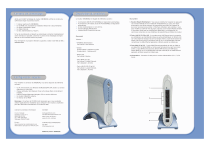
Enlace público actualizado
El enlace público a tu chat ha sido actualizado.